Twitterの画像表示問題の概要
Twitterで画像が表示されないという問題は、多くのユーザーにとって困惑の原因となります。この現象は、特に高齢者にとって技術的な課題として現れることが多いです。
画像が表示されない場合、それは様々な要因に起因します。アプリやブラウザの設定、インターネット接続の問題、または端末のストレージ不足などが考えられます。これらの要因は、特に技術に不慣れな高齢者にとって理解が難しい場合があります。
高齢者は、スマートフォンやパソコンを使用する際に、設定の変更やトラブルシューティングに苦労することがしばしばあります。画像が表示されないと、情報を得る手段が制限され、ソーシャルメディアの楽しみが半減してしまいます。
このような問題が発生した場合、まずはインターネット接続を確認し、アプリやブラウザのアップデートを行うことが重要です。また、ストレージの空き容量を確認することも有効です。
これらの基本的なステップを踏むことで、画像表示の問題が解消されることがあります。
Twitterの画像表示問題を理解し、適切に対処することで、より快適なSNS利用が可能になります。特に高齢者の方々が、自身のペースで技術に慣れていく手助けができれば、より多くの情報や交流を楽しむことができるでしょう。
画像が表示されない原因
Twitterで画像が表示されない場合、いくつかの原因が考えられます。まず最初に確認すべきは、インターネット接続の問題です。接続が不安定であったり、速度が遅いと、画像の読み込みに影響を与えることがあります。
Wi-Fiやモバイルデータの状態を確認し、必要に応じて再接続を試みると良いでしょう。
次に、アプリやブラウザの設定も影響を与える要因です。アプリのキャッシュやデータが破損している場合、画像が正しく表示されないことがあります。アプリの設定からキャッシュをクリアするか、ブラウザの場合は履歴を削除することで改善されることがあります。
また、アプリやブラウザが最新バージョンであるかも確認してください。
最後に、Twitter自体のサーバーに問題がある場合も考えられます。サーバーがダウンしている、またはメンテナンス中である場合、画像が正常に表示されないことがあります。
この場合、他のユーザーも同様の問題を抱えていることが多く、一時的な解決策としてしばらく待つことが推奨されます。
以上のポイントを確認することで、Twitterで画像が表示されない問題を解決できる可能性が高まります。適切な対処を行い、快適な利用環境を整えましょう。
インターネット接続の確認方法
Twitterで画像が表示されない場合、まずはインターネット接続の状態を確認することが重要です。接続の問題は、デバイスの設定やネットワークの状態によって異なるため、以下の点をチェックしてみましょう。
最初にWi-Fiの状態を確認します。接続中のWi-Fiネットワークに問題がないか、他のデバイスでも接続できるかを調べてください。Wi-Fiルーターの再起動を試みると、接続が改善される場合もあります。
次に、モバイルデータの状況を確認します。モバイルデータがオフになっていないか、またはデータ制限に達していないかを確かめてください。設定メニューからモバイルデータの使用状況を確認することができます。
さらに、他のアプリやサイトでの接続確認も重要です。別のアプリを開いて画像が表示されるか、またはウェブブラウザを使用して他のウェブサイトにアクセスしてみてください。
これにより、問題が特定のアプリに限定されているのか、全体的な接続の問題なのかを判断できます。
これらの手順を実行することで、Twitterで画像が表示されない問題の原因を特定しやすくなります。接続の状態を確認することで、快適なインターネット体験を取り戻しましょう。
アプリやブラウザの設定を確認する
Twitterで画像が表示されない場合、まずはアプリやブラウザの設定を確認することが重要です。画像が表示されない原因はいくつか考えられますが、適切な設定を行うことで問題を解決できる場合が多いです。
まず最初に、アプリの更新を確認しましょう。アプリのバージョンが古いと、最新の機能や修正が適用されていない可能性があります。アプリストアにアクセスし、Twitterアプリの更新があるか確認し、必要に応じてアップデートを行ってください。
次に、ブラウザを使用している場合はキャッシュをクリアすることが推奨されます。キャッシュが蓄積されることで、古いデータが表示されることがあります。ブラウザの設定メニューから「履歴」や「プライバシー」セクションに移動し、キャッシュをクリアするオプションを選択します。
これにより、最新の情報が正しく表示されるようになります。
最後に、設定で画像表示の有無を確認することも大切です。Twitterの設定メニューを開き、「データ使用」や「メディア」関連のオプションを確認します。特に「画像を表示する」という設定が無効になっている場合は、これを有効にすることで画像が表示されるようになります。
以上の手順を試すことで、Twitterで画像が表示されない問題を解決できる可能性が高まります。設定を見直し、アプリやブラウザの最新状態を保つことで、快適に利用できるようになります。
Twitterのサーバーの問題を確認する
Twitterで画像が表示されない場合、まずサーバーの問題が原因であることを確認することが重要です。サーバーの不具合は、ユーザーの多くに影響を及ぼす可能性があります。
そのため、公式情報を確認することが最初のステップです。
Twitterの公式アカウントやサポートページでは、サーバーの状態や問題に関する最新情報が発信されています。特に、定期的に更新されるステータスページを参照することで、現在のサーバー状況を把握できます。
次に、他のユーザーの影響を確認する方法として、SNSやフォーラムを利用することが考えられます。例えば、ハッシュタグを使って他のユーザーの投稿を探すことで、同様の問題を抱えている人がいるかどうかを簡単に確認できます。
また、特定の時間帯に問題が集中することもありますので、時間をずらして再度確認することも有効です。これらの手順を踏むことで、Twitterの画像が表示されない原因を特定しやすくなります。
画像が表示されない場合の対処法
Twitterで画像が表示されない場合、いくつかの対処法があります。まずは、基本的な方法としてデバイスを再起動することが挙げられます。これにより、アプリケーションやネットワークの一時的な問題が解決することがあります。
次に、Twitterアプリを再インストールすることも有効です。アプリのデータが破損している場合、再インストールによって正常な状態に戻ります。この手順は、アプリの更新が必要な場合にも役立ちます。
また、ネットワーク設定のリセットも考慮すべきです。ネットワークの接続が不安定な場合、画像が正しく表示されないことがあります。設定メニューからネットワーク設定をリセットすることで、接続の問題を解消することができます。
それでも問題が解決しない場合は、Twitterのサポートに問い合わせることを検討してください。サポートチームは、特定の問題に対する適切なアドバイスを提供してくれるでしょう。
以上の対処法を試すことで、Twitterで画像が表示されない問題を解決できる可能性があります。まずは簡単な方法から試してみることをおすすめします。
まとめ
Twitterで画像が表示されないという問題は、多くのユーザーにとって重要な課題です。画像が表示されないと、情報の伝達が妨げられ、ユーザー体験が損なわれることになります。
また、特に視覚的なコンテンツが中心となるプラットフォームにおいては、画像の表示は大きな影響を与えます。
この問題に対する適切な対策が求められます。まず、画像が表示されない原因を理解し、それに対処するための効果的な方法を見つけることが重要です。例えば、ブラウザのキャッシュをクリアする、ネットワーク接続を確認する、またはアプリケーションの更新を行うなど、基本的なトラブルシューティングが有効です。
さらに、ユーザーは自らの環境を整えることで、問題の発生を未然に防ぐことができます。定期的なアプリのアップデートや、設定の見直しを行うことで、画像表示の問題を軽減できる可能性があります。
最後に、ユーザーが問題に直面した際には、公式サポートを活用することも大切です。正確な情報を得ることで、迅速に解決策を見つけることができるでしょう。Twitterで画像表示ができない問題に対処するためには、適切な知識と対策が不可欠です。


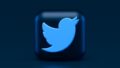
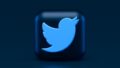
コメント